Tako kot Google Play in Mac App Store ima tudi Microsoft svojo trgovino z aplikacijami za naprave Windows. Skupaj z aplikacijami lahko z njih prenesete digitalni video, e-knjige in digitalno glasbo. Prej je bila ta trgovina z aplikacijami na voljo samo za Windows 8 in Windows Server 2012. Od uvedbe operacijskega sistema Windows 10 pa lahko Windows Store dostopate z različnih platform, kot so Windows Marketplace, Xbox Video, Windows Phone Store in Xbox Music.
V zadnjem času se uporabniki Windows 10, Windows 8 in Windows 8.1 srečujejo z napako pri poskusu prenosa nekaterih aplikacij. »Nekaj se je zgodilo in te aplikacije ni bilo mogoče namestiti. Prosim poskusite ponovno. Koda napake: 0x80073cf9. " Do te napake ne pride med prenosom določenega nabora aplikacij. Včasih boste lahko prenesli katero koli aplikacijo, drugič pa se bo ta napaka pojavila vsakič. Zdi se, da se napaka pojavlja tudi med prenosom posodobitev sistema Windows prek trgovine Windows. Če se soočate s to težavo, ste eden izmed mnogih uporabnikov sistema Windows. Toda brez skrbi. Pomagali vam bomo odpraviti to težavo. Preprosto sledite spodaj navedenim metodam in v trgovini Windows Windows te napake ne bo hitro prišlo.
Uporabniki po vsem svetu so s številnimi metodami odpravili to težavo, vendar jih je le nekaj delalo. Omenili bomo vse metode, ki vam lahko rešijo to napako. Sledite spodaj omenjenim metodam, dokler te napake ne vidite več. Začeli bomo z najpreprostejšimi popravki, s kompleksnejšimi.
# 1 - Ustvari mape AppReadiness / AUInstallAgent
Ta rešitev je mnogim uporabnikom pomagala odpraviti težavo. Mapi AppReadiness in AUInstallAgent običajno obstajata znotraj imenika Windows. Če pa teh map ni v imeniku C: \ Windows \ vaše naprave, jih boste morali ustvariti. Preden začnete z metodo, se prepričajte, da ste prijavljeni kot skrbnik. Zdaj sledite korakom za izvedbo te metode.
Korak 1. Odprite File Explorer. Če ga ne najdete, preprosto z desno miškino tipko kliknite gumb menija Start in izberite File Explorer.
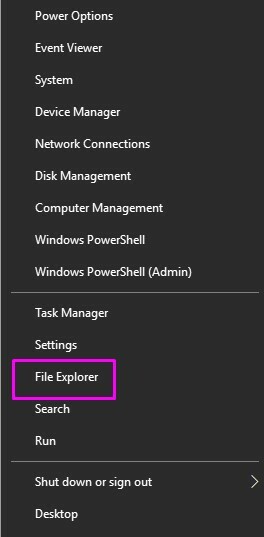
2. korak Zdaj pojdite na Ta računalnik in sledite tej poti:
C:> Windows>
Če je bil operacijski sistem Windows nameščen na drugi particiji diska, pojdite v mapo Windows na tej particiji diska.
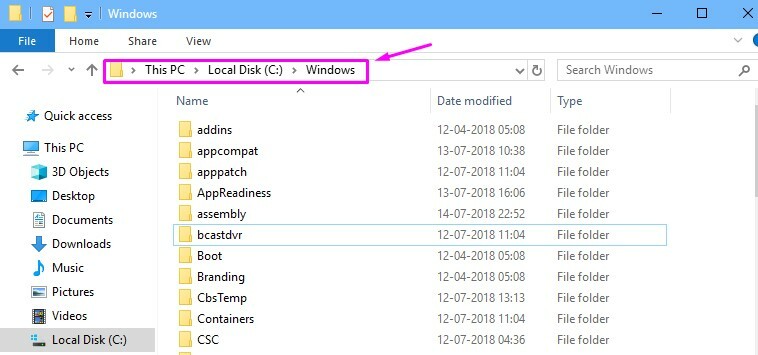
3. korak Tu morate ustvariti dve novi mapi. Če želite to narediti, z desno miškino tipko kliknite prazen prostor, pojdite na Novo in izberite Mapa. Ko vas vprašajo za dovoljenje, izberite Da. To ponovite še enkrat, da ustvarite novo mapo.

4. korak Preimenuj Nova mapa do AUInstallAgentin Nova mapa (2) do AppReadiness. Če želite to narediti, z desno miškino tipko kliknite mape in izberite Preimenuj, nato vnesite novo ime.
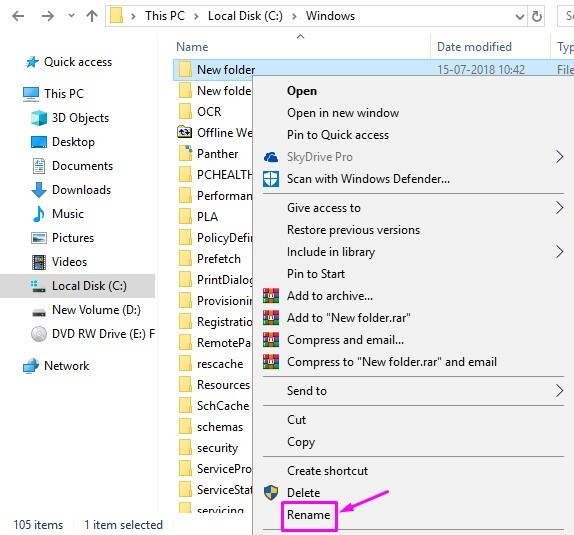
Ko ustvarite obe mapi, znova zaženite računalnik in preverite, ali je težava odpravljena. Če se napaka še vedno pojavlja, pojdite na naslednjo metodo.
# 2 - Preverite datum in čas ter regijo
Najenostavnejša metoda, ki bi lahko opravila vaše delo, je preverjanje, ali sta regija in datum ter čas pravilna. Če so nastavljeni na pravilne, lahko preidete na naslednjo metodo. Če pa niso pravilni, jih boste morali nastaviti. Če želite to narediti, preprosto sledite korakom.
Korak 1. Pojdite na Cortana in vnesite Nadzorna plošča. Pritisnite Enter.
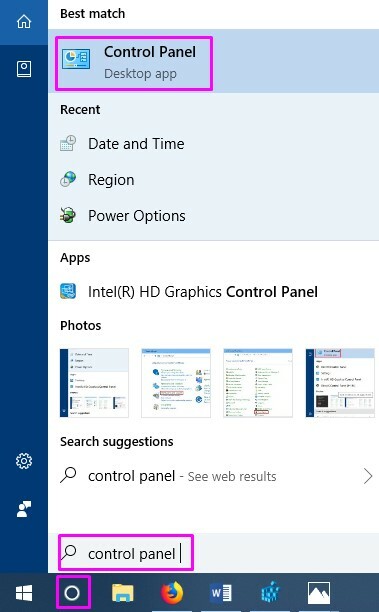
2. korak Pojdite na Ura in regija.
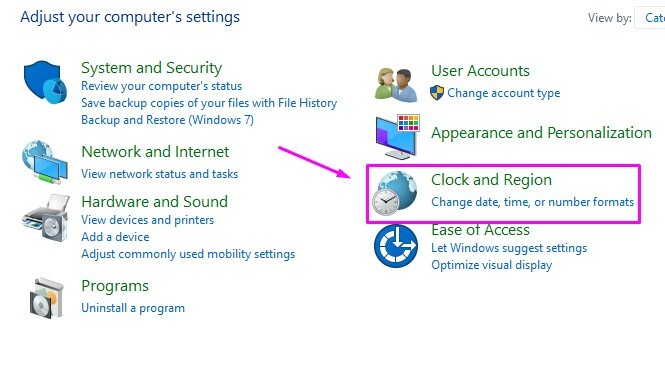
3. korak Zdaj, ena za drugo, pojdite na Datum in čas in Regija. Oba popravite glede na svojo lokacijo in časovni pas.
4. korak Znova zaženite napravo.
To bi moralo odpraviti težavo. Če se napaka še vedno pojavlja, poskusite z naslednjo metodo.
# 3 - Odjava in prijava v trgovini Windows
Številni uporabniki so poročali, da so preprosto odjavo in nato ponovno prijavo v Trgovino Windows odpravili težavo. Poskusite sami in preverite, ali to opravi. Če se napaka še vedno sooča, pojdite na naslednjo metodo.
# 4 - Ponastavitev trgovine Windows
Pri tej metodi bomo poskusili ponastaviti predpomnilnik trgovine Windows. Sledite navodilom za to.
Korak 1. Z desno miškino tipko kliknite gumb menija Start in izberite Zaženi.
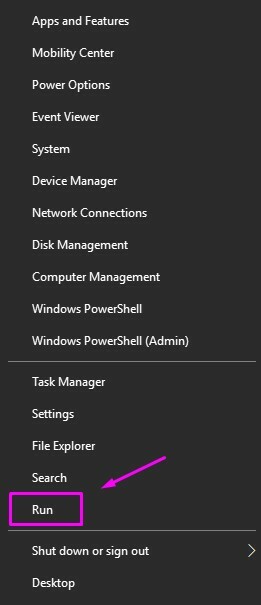
2. korak Tip uničen in kliknite na v redu.
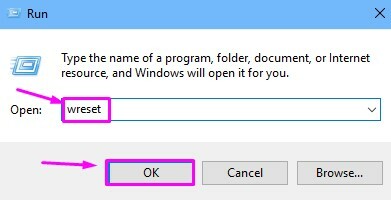
Po izvedbi 2. koraka se odpre okno ukaznega poziva in uničen ukaz bo izveden. Počakajte, da se konča. Ko konča, se odpre trgovina Windows. Poskusite prenesti aplikacije in preverite, ali je v trgovini Windows Windows brez te napake. Če se še vedno pojavlja ista napaka, poskusite z naslednjo metodo.
# 5 - Izklopite požarni zid / protivirusno programsko opremo
Požarni zid ali protivirusni program lahko vpliva tudi na trgovino Microsoft Store, kar povzroči napako ox80073cf9. Poskusite ga torej izklopiti in nato poskusite prenesti aplikacijo. Če lahko brez težav dokončate prenos, ponovno vklopite požarni zid / protivirusno programsko opremo. In če se napaka še vedno pojavlja, poskusite z naslednjo metodo.
6. - Znova zaženite storitve Windows Update
Pri tej metodi bomo znova zagnali storitve Windows Update. Ta metoda bo v pomoč uporabnikom, ki dobijo kodo napake ox80073cf9 med poskusom prenosa storitve Windows Update prek trgovine Windows. Tukaj je opisano, kako izvesti metodo.
Korak 1. Z desno miškino tipko kliknite gumb menija Start in izberite Teči.
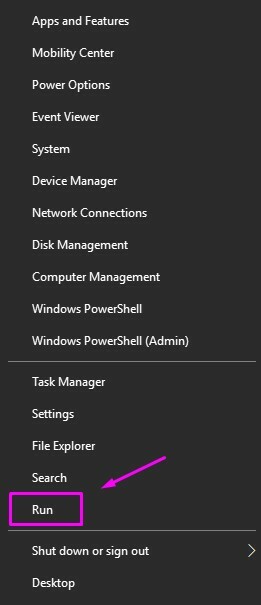
2. korak Tip storitve.msc in kliknite v redu.

3. korak Zdaj poiščite storitev z imenom Windows Update. Z desno miškino tipko kliknite in izberite Ponovni zagon. Če možnosti ponovnega zagona ni mogoče klikniti, to pomeni, da storitev sploh ni nastavljena na Start. Torej, kliknite na Začni.
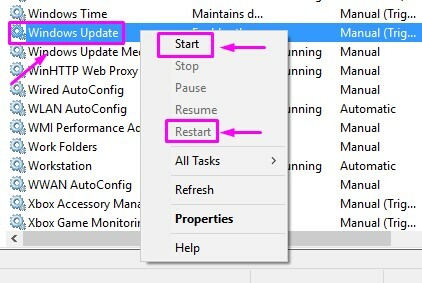
4. korak Znova zaženite napravo.
To bi moralo odpraviti napako. Če se težava še vedno sooča, poskusite z naslednjo metodo.
# 7 - Zaženite preverjanje sistemskih datotek
Vzrok te napake so lahko tudi poškodovane sistemske datoteke. Da bi to popravili, bomo zagnali sistemsko preverjanje datotek. Za to sledite spodnjim korakom.
Korak 1. Z desno miškino tipko kliknite gumb menija Start in z desno miškino tipko kliknite Ukazni poziv. Izberite Zaženi kot skrbnik.

2. korak Vnesite naslednji ukaz in za njim pritisnite Enter.
sfc / scannow
V 2. koraku se bo začel postopek skeniranja za poškodovane datoteke in jih tudi zamenjal. Postopek bo trajal kar nekaj časa, zato potrpežljivo počakajte, da se konča. Ko končate, znova zaženite napravo in nato preverite, ali je težava odpravljena. Če vas koda napake ox80073cf9 še vedno moti, poskusite z naslednjo metodo.
# 8 - Izbriši mapo OLE
Zdi se, da ta metoda deluje za številne uporabnike, ki se soočajo z isto težavo. Pri tej metodi boste morali izbrisati mapo OLE iz registra. Preden pa kar koli storite z registrom, uporabite a rezerva tega. Najprej bomo naredili varnostno kopijo in nato iz nje izbrisali mapo OLE.
Izbriši mapo OLE
Korak 1. Pojdite v Cortana in vnesite regedit in pritisnite Enter.
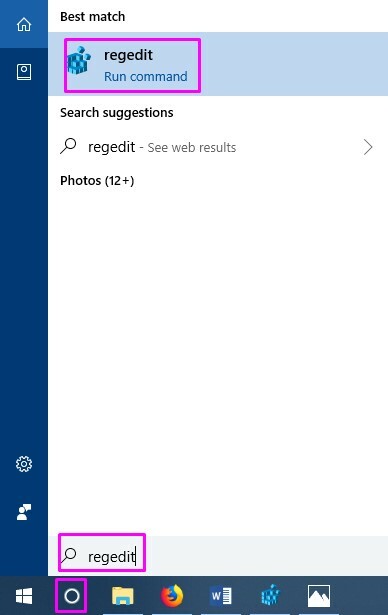
2. korak Poiščite mapo OLE po tej poti na levi strani okna:
HKEY_CURRENT_USER > Programska oprema > Microsoft
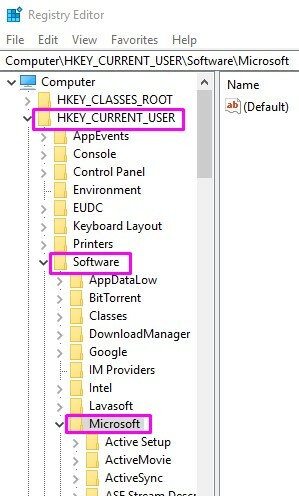
3. korak Mapo OLE izbrišite tako, da z desno miškino tipko kliknete in izbrišete.
4. korak Znova zaženite napravo.
To bi moralo popraviti kodo napake 0x80073CF9. Če ste se te napake lahko znebili z drugo metodo, jih v komentarjih ne pozabite omeniti spodaj.


